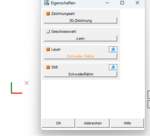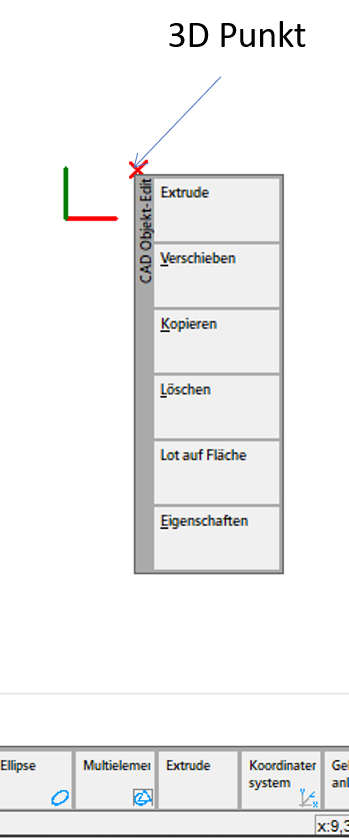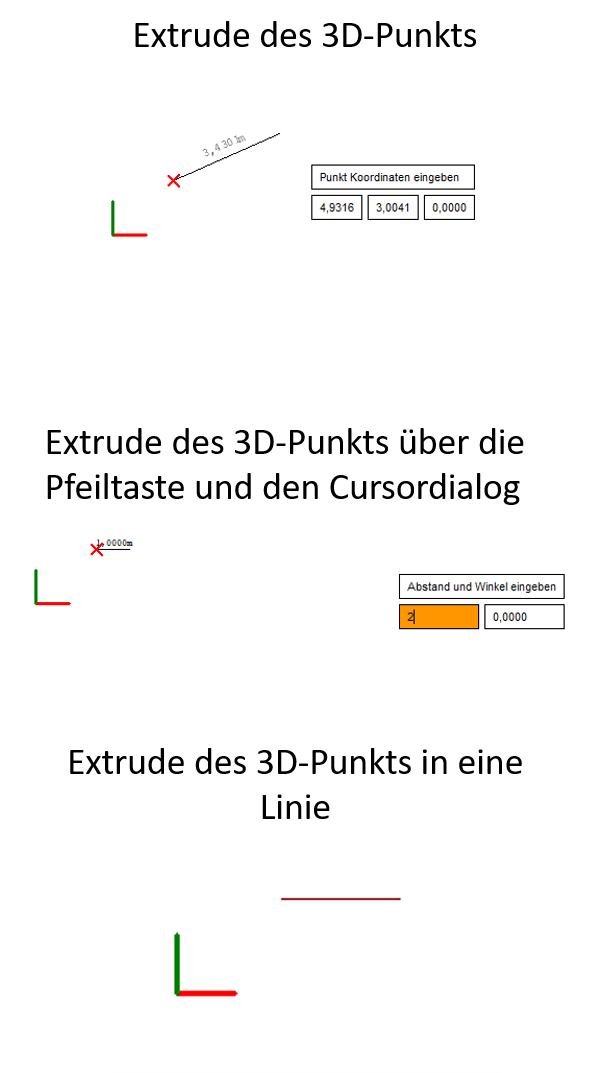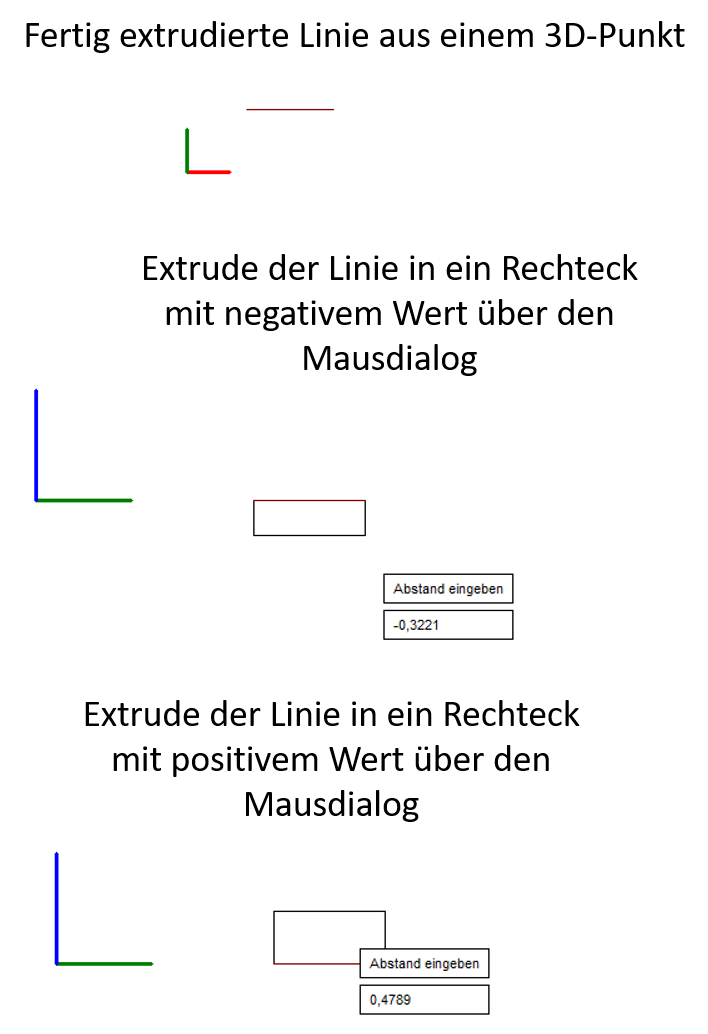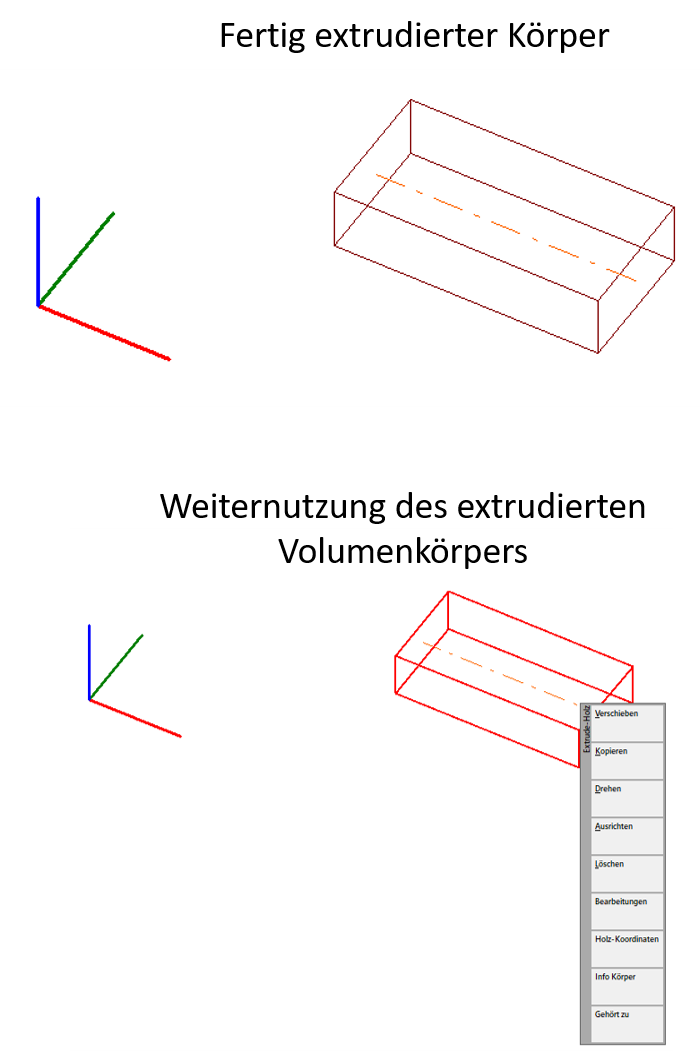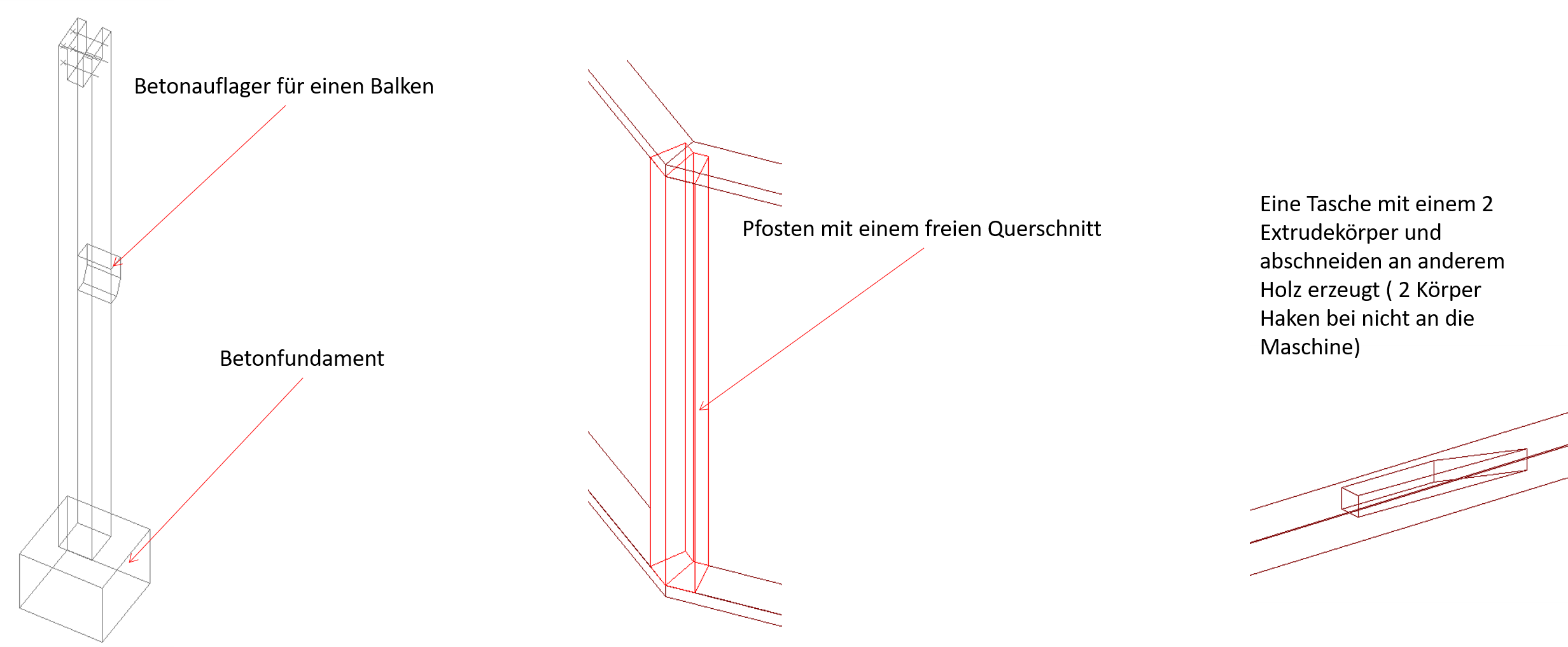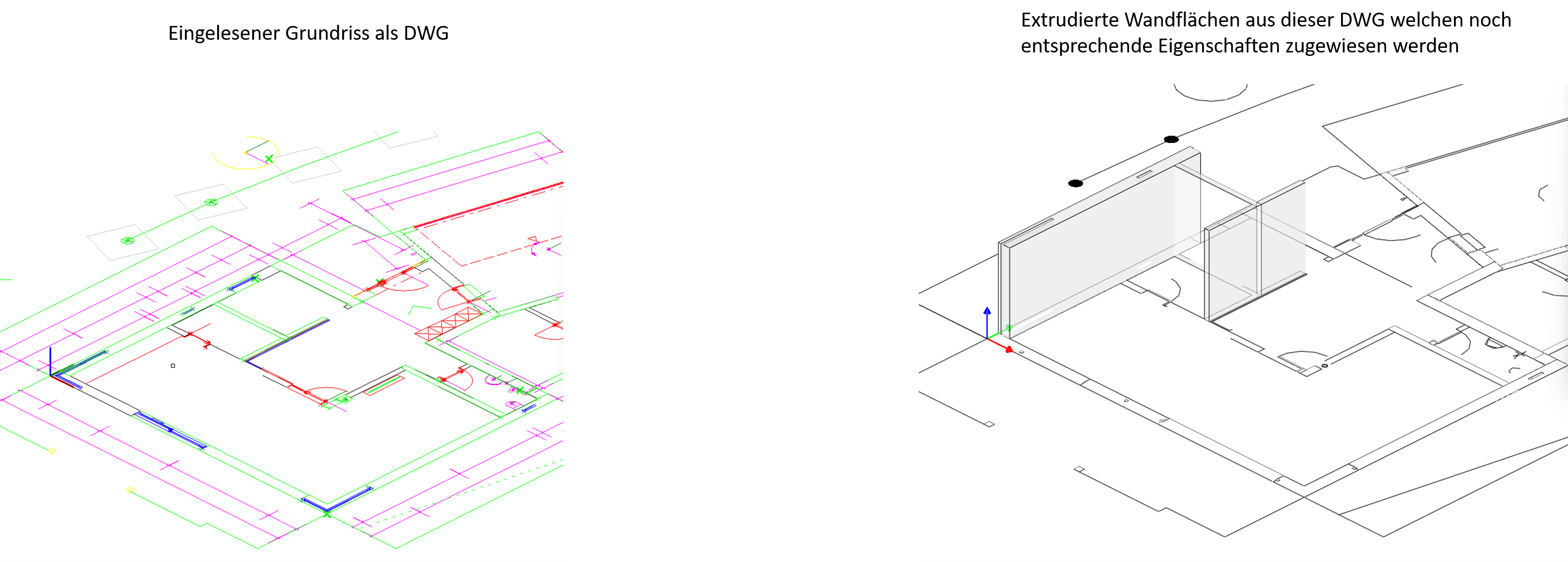Extrude: Unterschied zwischen den Versionen
Clara (Diskussion | Beiträge) |
Clara (Diskussion | Beiträge) |
||
| Zeile 14: | Zeile 14: | ||
= Extrudieren eines 3D-Punktes zu einem Körper = | = Extrudieren eines 3D-Punktes zu einem Körper = | ||
| − | [[Datei:ExtrudeS3.png|left]] | + | [[Datei:ExtrudeS3.png|left|150px]] |
Als erstes lege ich die Eigenschaften für den 3D Punkt fest welche auch die späteren Eigenschaften des Extrudekörpers bestimmen. Wenn man dies vergessen sollte kann man es später auch noch einstellen. Die Extrudekörper sind immer freie Hölzer welche ich dann dem entsprechendem Geschoss/Layer und Stift zuordnen kann. Ich muss diese Extrudekörper nicht aus einem 3D Punkt erzeugen kann es auch direkt mit einer Linie oder Rechteck/kreis usw. machen. | Als erstes lege ich die Eigenschaften für den 3D Punkt fest welche auch die späteren Eigenschaften des Extrudekörpers bestimmen. Wenn man dies vergessen sollte kann man es später auch noch einstellen. Die Extrudekörper sind immer freie Hölzer welche ich dann dem entsprechendem Geschoss/Layer und Stift zuordnen kann. Ich muss diese Extrudekörper nicht aus einem 3D Punkt erzeugen kann es auch direkt mit einer Linie oder Rechteck/kreis usw. machen. | ||
<br clear="all"> | <br clear="all"> | ||
| + | |||
| + | |||
[[Datei:ExtrudeS4.png|left]] | [[Datei:ExtrudeS4.png|left]] | ||
| Zeile 27: | Zeile 29: | ||
<br clear="all"> | <br clear="all"> | ||
| + | |||
| + | |||
[[Datei:ExtrudeS5.png|left]] | [[Datei:ExtrudeS5.png|left]] | ||
| Zeile 33: | Zeile 37: | ||
<br clear="all"> | <br clear="all"> | ||
| + | |||
| + | |||
[[Datei:ExtrudeS6.png|left]] | [[Datei:ExtrudeS6.png|left]] | ||
| Zeile 39: | Zeile 45: | ||
<br clear="all"> | <br clear="all"> | ||
| + | |||
| + | |||
[[Datei:ExtrudeS7.png|left]] | [[Datei:ExtrudeS7.png|left]] | ||
Version vom 24. Januar 2023, 11:14 Uhr
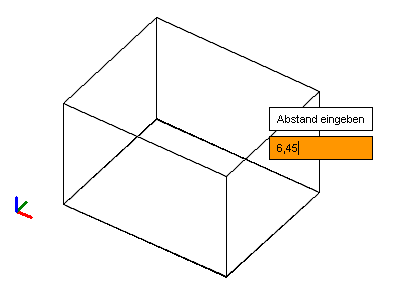
Inhaltsverzeichnis
Allgemein
- Finden und Starten kann ich den „Extrude“ Befehl einmal in der Leiste der Cad-Objekte oder aber in dem ich mit der rechten Maustaste auf ein zuvor angelegtes Cad-Objekt klicke welches ich extrudieren möchte. Diese Cad-Objekte können 3D-Punkte/Linien/Rechtecke/Kreise usw. sein aber auch Linienzüge.
- Wenn ich den Befehl über die Extrude Kachel starte habe ich auch die Möglichkeit für eine mehrfach Auswahl für ein schnelleres arbeiten.
- Für die richtige Zuordnung der Layer und der Stiftfarbe des extrudekörpers ist schon beim anlegen des Cad-Objektes was ich extrudieren möchte wichtig den richtigen Layer und die richtige Stiftfarbe und auch das richtige Geschoß zu wählen. Falls ich dies vergesse ist es aber auch im nachhinein noch möglich es richtig festzulegen.
- Auch beim arbeiten mit Extrude habe ich die Möglichkeit den Curserdialog für die Eingabe der Maße zu nutzen und über die Pfeiltasten eine Richtung vorzugeben.
Extrudieren eines 3D-Punktes zu einem Körper
Als erstes lege ich die Eigenschaften für den 3D Punkt fest welche auch die späteren Eigenschaften des Extrudekörpers bestimmen. Wenn man dies vergessen sollte kann man es später auch noch einstellen. Die Extrudekörper sind immer freie Hölzer welche ich dann dem entsprechendem Geschoss/Layer und Stift zuordnen kann. Ich muss diese Extrudekörper nicht aus einem 3D Punkt erzeugen kann es auch direkt mit einer Linie oder Rechteck/kreis usw. machen.
Wenn ich die verschiedenen Eigenschaften eingestellt habe lege ich einen 3D-Punkt für eine Ecke des Extrudekörpers fest.
Über diesen Punkt kann ich dann den Extrudebefehl starten, entweder nutze ich die Extrude Kachel bei den Cad Objekten/Gehe über Bearbeiten>Zeichnen>Extrude oder ich nutze die re. Maustaste auf den 3D Punkt und starte dann das Extrude
Am schnellsten geht es den Extrude Befehl über das Klicken mit der re Maustaste auf den 3D-Punkt zu starten. Wenn ich dies gemacht habe kann ich den 3D-Punkt in jede gewünschte Richtung als Linie extrudieren. Beim Extrudieren kann ich auch die Pfeiltasten und den Mausdialog nutzen wobei ich aber drauf achten muss das ich Werte auch mal mit negativem Vorzeichen eingeben muss je nach Richtung in welche ich Extrudieren möchte.
Aus der Extrudierten Linie kann ich nun auf die gleiche Weise ein Rechteck extrudieren. Dies geht dann nur noch in 2 Richtungen einmal ins positive und einmal ins negative. Für die Wahl des Maßes kann ich entweder den Fang nutzen und bestimmte Punkte auswählen oder auch hier wieder die Pfeiltasten und den Mausdialog für die Maßeingabe.
Aus dem Extrudiertem Rechteck kann ich nun auf die gleiche Weise einen Körper extrudieren. Dies geht dann auch wieder nur in 2 Richtungen einmal ins positive und einmal ins negative. Für die Wahl des Maßes kann ich entweder den Fang nutzen und bestimmte Punkte auswählen oder auch hier wieder die Pfeiltasten und den Mausdialog für die Maßeingabe.
Nutzen und Weiterarbeiten mit einem Extrudekörper
Den fertig extrudierten Körper kann ich nun noch beliebig weiterverarbeiten ähnlich wie die freien Hölzer und auch über 3d-Cam schneiden und mit anderen Bauteilen verbinden über die verschiedenen Bearbeitungen.
Ich kann die Extrudeköper verschieben/kopieren/drehen/ ausrichten usw. und sie können Bearbeitungen aus dem Con-Cad/3D-Cam enthalten. Außerdem kann ich sie über Info-Körper mit weiteren Eigenschaften belegen und über die Holz-Koordinaten kann ich die Richtung der Maserung und Durchlauf durch die Maschiene bestimmen. Dazu wähle ich als erstes eine Auflagefläche und dann die Durchlaufrichtung aus.
Über Gehört zu kann ich noch entscheiden zu welcher Fläche dieser Extrudekörper gehört und ihn dann im Geschoßdialog durch diese Fläche mit ausschalten, wenn ich ihn nicht über die Zuordnung mit Info Körper richtig zugeordnet habe.
Beispiele zum nutzen eines Extrudekörper